- 综合
发布日期:2019-05-08 作者:小虾工作室 来源:http://www.winxpsp3.com
今天小编分享一下win10系统百度浏览器工具栏中的“静音”按钮不见了问题的处理方法,在操作win10电脑的过程中常常不知道怎么去解决win10系统百度浏览器工具栏中的“静音”按钮不见了的问题,有什么好的方法去处理win10系统百度浏览器工具栏中的“静音”按钮不见了呢?今天本站小编教您怎么处理此问题,其实只需要1、在win10系统中计算机桌面“百度浏览器”程序图标上双击鼠标左键,将其打开运行; 2、在打开的浏览器界面,点击右上角的“三横”菜单选项;就可以完美解决了。下面就由小编给你们具体详解win10系统百度浏览器工具栏中的“静音”按钮不见了的图文步骤:
推荐:
1、在win10系统中计算机桌面“百度浏览器”程序图标上双击鼠标左键,将其打开运行;
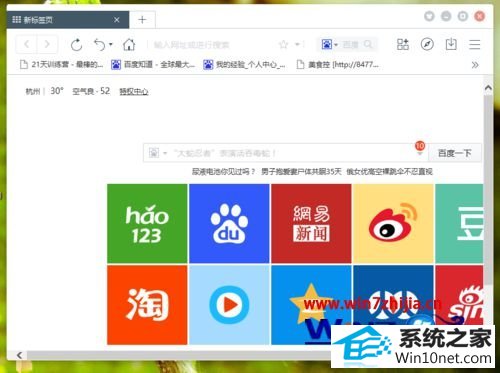
2、在打开的浏览器界面,点击右上角的“三横”菜单选项;
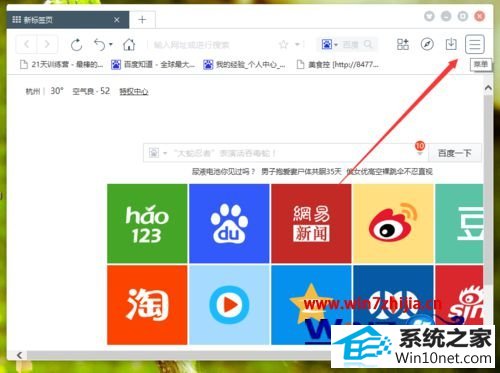
3、在弹出的菜单选项中,点击“浏览器设置”命令选项;
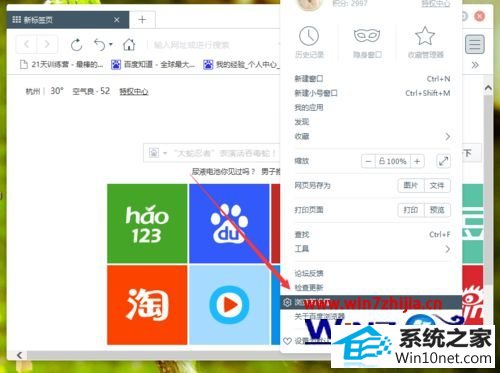
4、点击“浏览器设置”命令选项后,这个时候会弹出浏览器“设置”对话窗口;
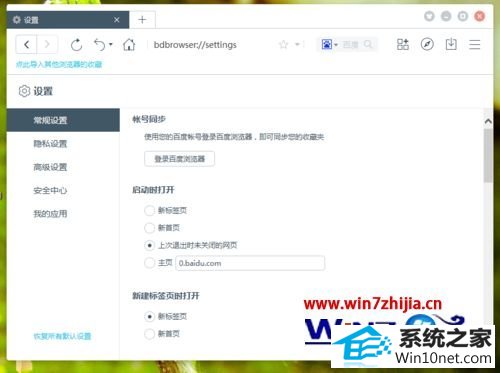
5、在“设置”对话框窗口中,选择“常规设置”选项卡;
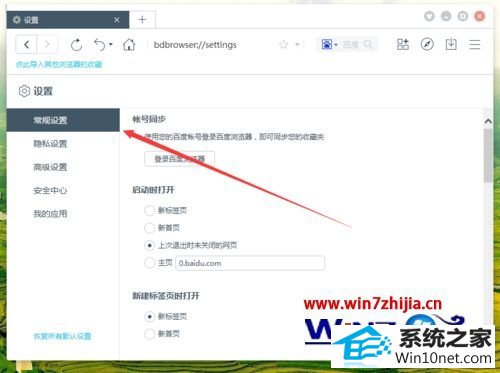
6、在“常规设置”选项卡中,找到“外观”下的“显示‘静音’按钮”选项,并将其勾选即可;
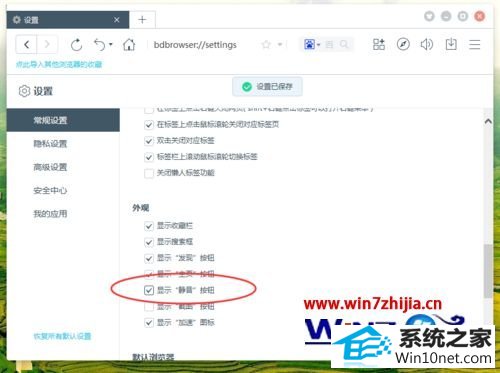
7、勾选“显示静音按钮”选项后,在工具栏区域我们可以看到静音按钮已经显示在其中。
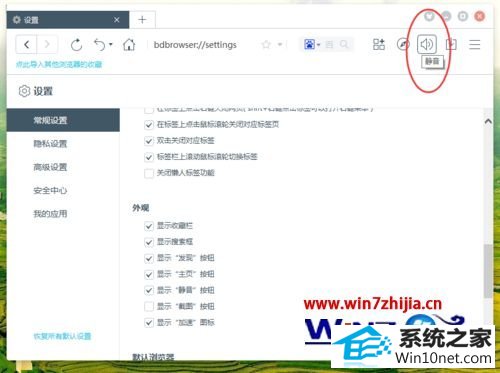
关于win10系统下百度浏览器工具栏中的“静音”按钮不见了如何解决就给大家介绍到这边了,有碰到这样情况的用户们可以采取上面的方法来处理吧。